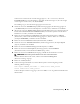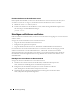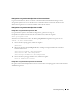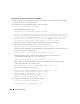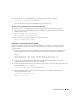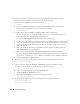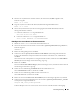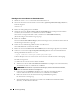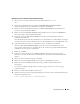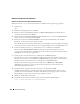Deployment Guide
242 Einrichtungsanleitung
Einrichten des Kennworts für den Benutzer oracle
Dell empfiehlt nachdrücklich, ein Kennwort für den Benutzer oracle einzurichten, um das System
zu schützen. Gehen Sie wie folgt vor, um das Kennwort für den Benutzer oracle zu erstellen:
1
Melden Sie sich als
root
beim System an.
2
Erstellen Sie das Kennwort für den Benutzer
oracle
, indem den folgenden Befehl eingeben und
die Anweisungen auf dem Bildschirm befolgen:
passwd oracle
Hinzufügen und Entfernen von Knoten
In diesem Abschnitt wird beschrieben, wie Knoten zu einem Cluster hinzugefügt bzw. aus einem Cluster
entfernt werden.
So fügen Sie einem bestehenden Cluster einen Knoten hinzu:
• Fügen Sie der Netzwerkschicht einen Knoten hinzu.
• Konfigurieren Sie gemeinsamen Speicher.
• Fügen Sie den Knoten der Clusterware-, Datenbank- und Datenbankinstanzschicht hinzu.
Um einen Knoten aus einem bestehenden Cluster zu entfernen, kehren Sie den Vorgang um und
entfernen Sie den Knoten aus der Datenbankinstanz-, Datenbank- und Clusterwareschicht.
Weitere Informationen zum Hinzufügen eines Knotens zu einem bestehenden Cluster finden Sie
im Dokument
Oracle Real Application Clusters 10g Administration
auf der Oracle-Website unter
www.oracle.com.
Hinzufügen eines neuen Knotens zur Netzwerkschicht
So fügen Sie der Netzwerkschicht einen neuen Knoten hinzu:
1
Installieren Sie auf dem neuen Knoten das Betriebssystem Red Hat Enterprise Linux.
Siehe „Installation und Konfiguration von Red Hat Enterprise Linux“.
2
Konfigurieren Sie das öffentliche und private Netzwerk auf dem neuen Knoten.
Siehe „Konfigurieren des öffentlichen und privaten Netzwerks“.
3
Überprüfen Sie, ob jeder Knoten die Speicher-LUNs oder logischen Laufwerke erkennt.
Siehe „Überprüfen der Speicherkonfiguration“.